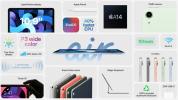Apple の新しい Advanced Data Protection は、最も優れた機能の 1 つです。 iOS 16.2アップデートで注目すべき変更点. 簡単に言えば、このデータ安全層により、iCloud アカウントに保存されているさまざまなデータのエンドツーエンド暗号化が可能になります。 エンドツーエンドの暗号化は、現在入手可能な大衆向けデータ保護プロトコルの中で最も堅牢な形式です。
コンテンツ
- iPhone を高度なデータ保護に備える方法
- 高度なデータ保護を有効にする方法
- 高度なデータ保護が重要なのはなぜですか?
iMessage などのサービスはしばらくこれに依存していましたが、これまでのところ、iCloud ドライブに保存されている写真やボイスメモなどの他の種類の機密データには利用できませんでした。 Apple は、iOS 16.2 アップデートでの Advanced Data Protection の展開により、ついにこの状況を変えようとしています。
おすすめ動画
適度
5分
iOS 16.2 を実行している iPhone または iPadOS 16.2 を実行している iPad
iCloud では、メッセージやデバイスのバックアップに加えて、クラウド ドライブ、メモ、写真、リマインダー、Safari ブックマーク、ボイスメモ、Siri ショートカットもエンドツーエンドの暗号化された壁の内側に置かれるようになります。 エンドツーエンド暗号化を使用すると、Apple でさえ、保護された iCloud 情報を覗き見ることはできません。
iPhone を高度なデータ保護に備える方法
まずは回復プロセスとそれが重要な理由から始めましょう。 名前が示すように、このシステムは、Apple アカウントまたはデバイスにアクセスできなくなった場合に必要なライフラインです。 回復方法はいくつかあります。 1 つ目は、回復連絡先の設定です。 連絡できるのは家族や信頼できる友人です。
回復連絡先が Apple デバイスを所有しており、少なくとも iOS 15、iPadOS 15、または macOS Monterey を実行していることを確認してください。 最大 5 つの回復連絡先を選択できます。回復連絡先を選択する最良の方法は、ファミリー共有グループ内から選択することです。 従う必要がある手順は次のとおりです。
ステップ1: を起動します。 設定 iPhoneにインストールされているアプリをタップし、 あなたの名前 上部にある をクリックして Apple ID の詳細ページを開きます。

ステップ2: このページで、次のオプションをタップします パスワードとセキュリティ。

関連している
- iPhone 15 Proにこの機能がなかったら激怒するだろう
- 今すぐiPhoneにiOS 17ベータ版をダウンロードする方法
- iPhone で Live Photo をビデオに変える方法
ステップ 3: 着陸すると、 パスワードとセキュリティ ページで、をタップします アカウント復旧 画面の下半分にあります。

ステップ 4: で アカウント復旧 ページ、選択 回復連絡先の追加. これを行うと、必要が生じた場合に自分の Apple アカウントを回復するために設定する連絡先を携帯電話のディレクトリから選択するように求められます。

ステップ5: 連絡先を選択すると、Apple デバイスは許可を求める SMS プロンプトをその連絡先に送信します。 リクエストが承認されると、その人は回復連絡先として追加されます。

ステップ6: 回復連絡先プロセスを信頼できない場合は、将来の使用のために保存できる回復キーを生成できます。 これを行うには、 回復キー のオプション アカウント復旧 ページ。

ステップ 7: 次のページで、 回復キー トグル。 この段階で、Face ID またはデバイスのパスコードによる認証を求められます。

ステップ8: 回復キーが画面上で点滅しているのが表示されます。 通常、これは 28 文字の英数字コードで、それぞれ 4 文字の 7 つのブロックに分かれています。 このセキュリティ キーをメモします (または画像をクリックします)。 次に青を打ちます 続く 下部にあるボタン。

ステップ9: 次のページで回復キーを確認するように求められます。 画面上にプロンプトが表示されたら、生成したキーを使用します。

ステップ 10: 検証が完了すると、 回復キー トグルが有効になり、緑色で表示されます。 これで、新しい回復キーを作成し、将来必要になったときに使用できるように保存できるようになりました。

高度なデータ保護を有効にする方法
Apple アカウントに再びアクセスするには、両方の回復方法を有効にすることを強くお勧めします。 回復セットアップが完了したら、Advanced Data Protection のアクティブ化に進みましょう。 Apple は、Advanced Data Protection for iCloud と同じフローで設定されたアカウント復元を便利に統合しているため、他を探す必要はありません。
ステップ1: 開始するには、 設定 iPhone でアプリを起動し、上部にある自分の名前をタップして、 iCloud 次のページで。

ステップ2: iCloudページに移動したら、下にスクロールして、 高度なデータ保護.

ステップ 3: 次のページでは、ADP の概要を簡単に説明します。 ページの下部にあるオプションをタップします。 高度なデータ保護をオンにする.

ステップ 4: この段階で、まだアカウント回復を設定していない場合は、上記のプロセスを繰り返すだけで済みます。 すでに有効にしている場合は、デバイスで、すでに有効にした回復オプションを確認し、高度なデータ保護の有効化に進むように求められます。
また、Apple は、ADP の互換性基準を満たすように、同じアカウントを使用しているすべてのデバイスを更新するよう求めます。


高度なデータ保護が重要なのはなぜですか?
iCloud データのエンドツーエンド保護の拡張は非常に重要です。 これは、復号キーが信頼できるデバイスにのみ保存され、リモート サーバーには保存されないためです。 実際、高度なデータ保護を有効にすると、iCloud アカウントにアクセスできなくなります。 クラウド ストレージへのアクセスは、セキュリティ対策としてロックされているため、任意の電話やコンピュータで Web を利用できなくなります。 デフォルト。
後で iCloud Web アクセスを有効にするかどうかを選択できます。 ただし、Web 上で iCloud ストレージを開こうとする場合は、信頼できるデバイスがログインを承認する必要があります。 ただし、フォト ライブラリの共有を有効にしている場合、または Apple のいずれかの機能を使用している場合は、次のことに注意してください。 コラボレーション機能、メディア ファイルやメモなどのすべての関連データは ADP から除外されます。 保護。
一言で言えば、 Appleはついにセーフティネットを構築した すべての個人を特定できるデータと機密情報を保護し、ハッカーや国家支援によるスヌーピング攻撃の門を閉じます。 このような高レベルの保護により、Apple はユーザーが回復オプションを利用できるようにしたいと考えています。
それは、iCloud データはすべてエンドツーエンドで暗号化されており、アカウントや信頼できるデバイスにアクセスできなくなった場合、Apple ですらデータを回復することができないためです。 わかりやすく言えば、 アカウント回復プロトコル iCloud データ復元を有効にする前に必須です。
Advanced Data Protection は、iOS 16.2、iPadOS 16.2、macOS 13.1、および watchOS 9.2 ソフトウェア バージョンで利用できることに注意してください。
編集者のおすすめ
- iPhoneがオークションで法外な金額で落札された
- iPhone から他人の Apple ID を削除する方法
- Apple の最新 iPhone SE が今なら 149 ドルであなたのものになります
- iOS 16でiPhoneのロック画面にウィジェットを追加する方法
- ウォルマートでApple Payが使えない理由